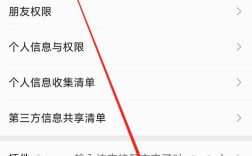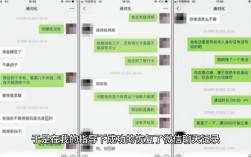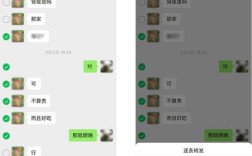使用微信自带的迁移功能
1、准备工作:确保旧手机和新手机上都已安装最新版本的微信,并且两台设备都连接到了稳定的网络环境(最好是WiFi)。
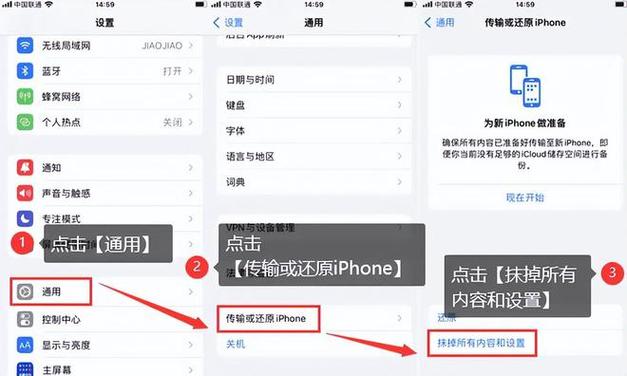
2、在旧手机上操作:
打开微信,进入“我”的页面。
点击“设置”选项,进入“通用”或“聊天”设置。
找到“聊天记录备份与迁移”或类似功能项,点击进入。
选择“迁移聊天记录到另一台设备”。
勾选需要迁移的聊天记录,点击“开始迁移”,此时会生成一个二维码。
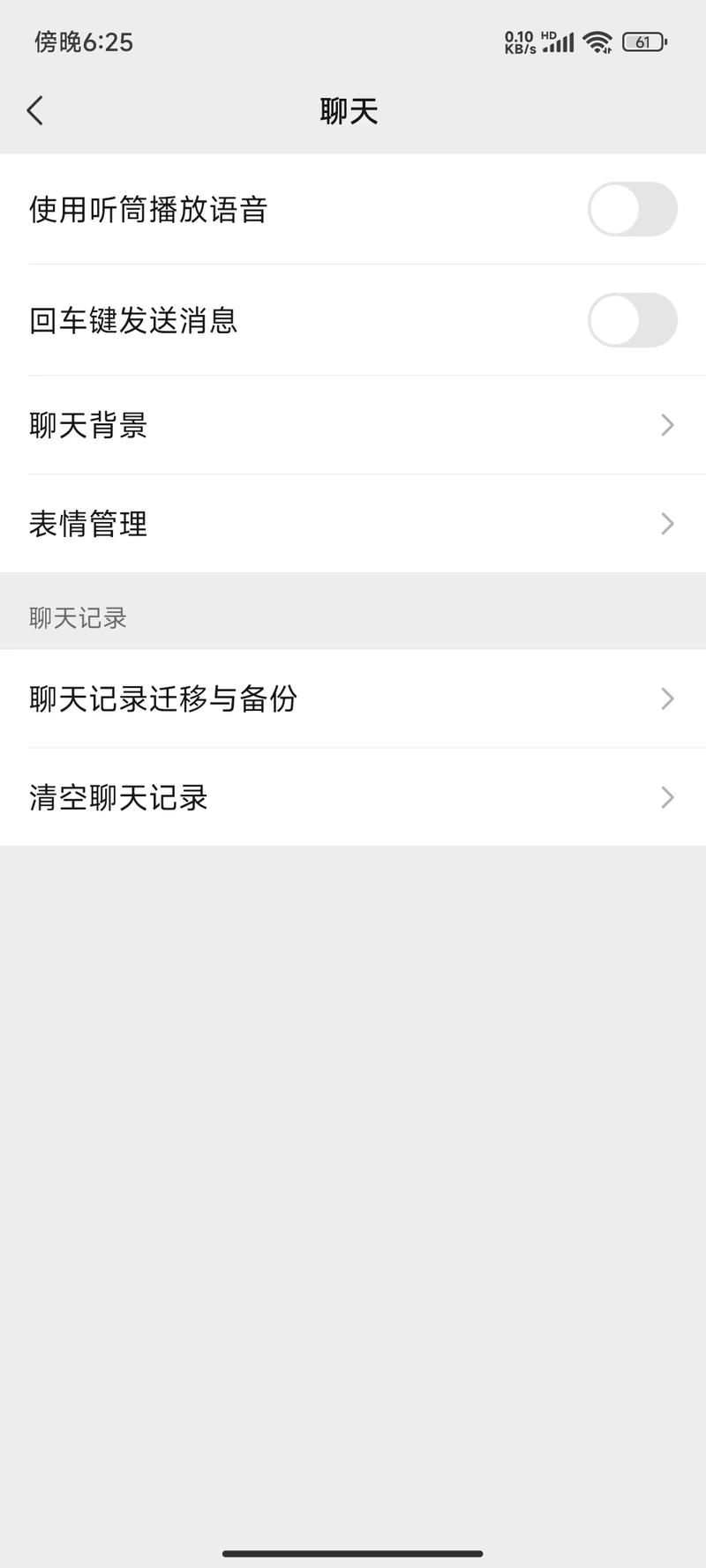
3、在新手机上操作:
使用同一微信账号登录微信。
点击右上角的“+”号,选择“扫一扫”,扫描旧手机上的二维码。
扫描成功后,点击“开始迁移”,等待迁移完成。
方法二:通过电脑版微信迁移聊天记录
1、准备工作:确保手机和电脑连接同一个WiFi或相同热点,以避免数据传输中断。
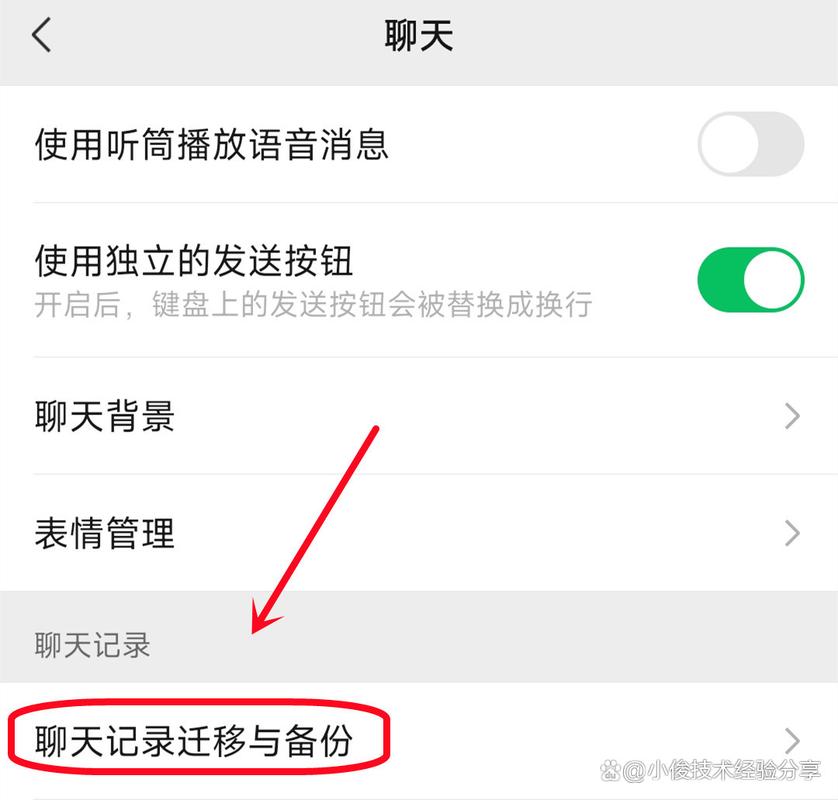
2、在旧手机上备份聊天记录到电脑:
打开电脑版微信,并登录与旧手机相同的微信账号。
点击左下角的菜单按钮,选择“备份与恢复”>“备份聊天记录至电脑”。
在手机端确认并选择需要备份的聊天记录,等待备份完成。
3、在新手机上恢复聊天记录:
在新手机上安装并登录微信。
再次打开电脑版微信,并登录与新手机相同的微信账号。
点击“备份与恢复”>“恢复聊天记录至手机”,选择之前备份的聊天记录进行恢复。
注意事项
确保新旧手机连接同一个WiFi或相同热点,以保证数据传输的稳定性。
迁移过程中请保持手机电量充足,避免迁移过程中手机关机导致迁移失败。
在进行数据迁移时,务必确保网络环境的安全,避免在公共WiFi下进行敏感数据的传输,以防数据泄露。
建议定期备份手机数据,以防意外丢失。
如果发现有任何遗漏或错误,请及时联系微信客服寻求帮助。
FAQs
Q1:如果迁移过程中出现网络不稳定导致迁移失败怎么办?
A1:如果迁移过程中出现网络不稳定导致迁移失败,可以尝试重新连接WiFi或更换网络环境后再次尝试迁移,确保旧手机和新手机都有足够的电量,避免因电量不足导致迁移失败。
Q2:迁移完成后如何检查聊天记录是否完整?
A2:迁移完成后,可以逐一检查新手机上的微信聊天记录,确保所有选定的聊天记录都已成功导入,如果发现有遗漏或错误,可以根据上述方法再次进行部分迁移或联系微信客服寻求帮助。